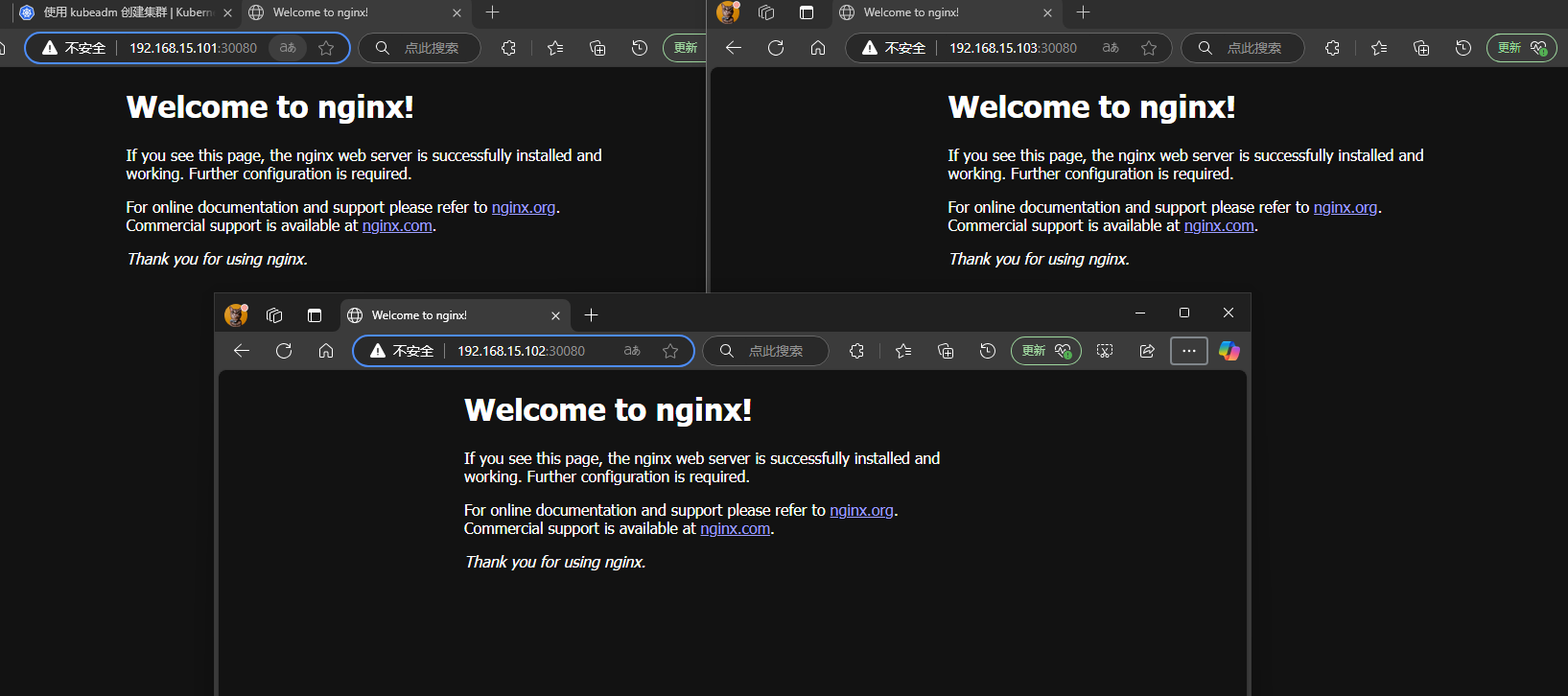基于Debian 12部署原生K8S集群
基于Debian 12部署原生K8S 集群
一、K8S集群主机准备
1.1 主机操作系统说明
| 序号 | 操作系统及版本 | 备注 |
|---|---|---|
| 1 | Debian 12 |
1.2 主机硬件配置说明
| 主机名 | 角色 | CPU | 内存 | 硬盘 |
|---|---|---|---|---|
| k8s-master01 | master | 2C | 2G | 20G |
| k8s-worker01 | worker(node) | 2C | 2G | 20G |
| k8s-worker02 | worker(node) | 2C | 2G | 20G |
1.3 主机配置
1.3.1 主机名配置
由于本次使用3台主机完成kubernetes集群配置,其中1台为master节点,名称为:k8s-master01;另外两台为worker节点,名称分别为:k8s-worker01、k8s-worker02
master节点:
hostnamectl set-hostname k8s-master01
worker01节点:
hostnamectl set-hostname k8s-worker01
worker02节点:
hostnamectl set-hostname k8s-worker02
1.3.2 网络配置
master01
编辑
/etc/network/interfaces文件:
nano /etc/network/interfaces
编辑以下内容:
# The loopback network interface
auto lo
iface lo inet loopback
# The primary network interface
auto eth0
iface eth0 inet static //设置静态IP
address 192.168.15.101 //IP地址
netmask 255.255.255.0 //子网掩码
gateway 192.168.15.2 //默认网关
dns-nameservers 8.8.8.8 //DNS服务器
重启网络服务
systemctl restart networking
worker01
编辑
/etc/network/interfaces文件:
nano /etc/network/interfaces
编辑以下内容:
# The loopback network interface
auto lo
iface lo inet loopback
# The primary network interface
auto eth0
iface eth0 inet static //设置静态IP
address 192.168.15.102 //IP地址
netmask 255.255.255.0 //子网掩码
gateway 192.168.15.2 //默认网关
dns-nameservers 8.8.8.8 //DNS服务器
重启网络服务
systemctl restart networking
worker02
编辑
/etc/network/interfaces文件:
nano /etc/network/interfaces
编辑以下内容:
# The loopback network interface
auto lo
iface lo inet loopback
# The primary network interface
auto eth0
iface eth0 inet static //设置静态IP
address 192.168.15.103 //IP地址
netmask 255.255.255.0 //子网掩码
gateway 192.168.15.2 //默认网关
dns-nameservers 8.8.8.8 //DNS服务器
重启网络服务
systemctl restart networking
1.3.3 主机名与IP地址解析
所有集群内主机均需要操作
cat >> /etc/hosts
192.168.15.101 k8s-master01
192.168.15.102 k8s-worker01
192.168.15.103 k8s-worker02
EOF
1.3.4 时间同步配置
查看时间
date
Thu Jan 8 04:03:35 PM CST 2025
更换时区
timedatectl set-timezone Asia/Shanghai
再次查看时间
date
Thu Jan 9 12:03:35 AM CST 2025
安装ntpdate
apt install -y ntpdate
使用ntpdate命令同步时间
ntpdate ntp.aliyun.com
通过计划任务实现定期自动同步时间
crontab -e
no crontab for root - using an empty one
Select an editor. To change later, run 'select-editor'.
1. /bin/nano <---- easiest
2. /usr/bin/vim.tiny
Choose 1-2 [1]: 1
------
0 0 * * * ntpdate ntp.aliyun.com
# crontab -l
......
# m h dom mon dow command
0 0 * * * ntpdate ntp.aliyun.com //每天0时0分自动运行时间同步命令
1.3.5 配置内核转发以及网桥过滤
所有集群内主机均需要操作
创建加载内核模块文件
cat << EOF | tee /etc/modules-load.d/k8s.conf
overlay
br_netfilter
EOF
本次执行,手动加载此模块
modprobe overlay
modprobe br_netfilter
查看已加载的模块
lsmod | egrep "overlay"
overlay 163840 0
lsmod | egrep "br_netfilter"
br_netfilter 36864 0
bridge 311296 1 br_netfilter
添加网桥过滤及内核转发配置文件
cat << EOF | tee /etc/sysctl.d/k8s.conf
net.bridge.bridge-nf-call-ip6tables = 1
net.bridge.bridge-nf-call-iptables = 1
net.ipv4.ip_forward = 1
EOF
加载内核参数
sysctl --system
1.3.6 安装ipset及ipvsadm
所有集群内主机均需要操作
安装ipset及ipvsadm
apt install -y ipset ipvsadm
配置ipvsadm模块加载,添加需要加载的模块
cat << EOF | tee /etc/modules-load.d/ipvs.conf
ip_vs
ip_vs_rr
ip_vs_wrr
ip_vs_sh
nf_conntrack
EOF
创建加载模块脚本文件
cat << EOF | tee ipvs.sh
#!/bin/sh
modprobe -- ip_vs
modprobe -- ip_vs_rr
modprobe -- ip_vs_wrr
modprobe -- ip_vs_sh
modprobe -- nf_conntrack
EOF
执行脚本文件,加载模块
sh ipvs.sh
1.3.7关闭SWAP分区
修改完成后需要重新启动操作系统,如不重启,可临时关闭,命令为swapoff -a
永久关闭swap分区,需要重新启动操作系统
如需要持久化地关闭 swap,则需要防止重启后 swap 分区的自动挂载。
Debian 默认使用 swap 分区而不是 swap 文件,且使用 UUID 进行挂载。
编辑 /etc/fstab,将 swap 分区挂载相关的行加上注释符号 # 即可。
# nano /etc/fstab
......
# <file system> <mount point> <type> <options> <dump> <pass>
# / was on /dev/sda2 during installation
UUID=f301ba2f-b8a3-4a58-bb6c-23a20ee16f9a / ext4 errors=remount-ro 0 1
# /boot/efi was on /dev/sda1 during installation
UUID=CD2C-D5DB /boot/efi vfat umask=0077 0 1
# swap was on /dev/sda3 during installation
#UUID=6e04859e-e7b2-44d1-af7e-64dda10f2d02 none swap sw 0 0 //注释swap
/dev/sr0 /media/cdrom0 udf,iso9660 user,noauto 0 0
Debian 默认使用 systemd 接管 swap 的挂载,还需对 systemd 相关的设置进行修改。
# systemctl --type swap --all
UNIT LOAD ACTIVE>
dev-disk-by\x2did-scsi\x2d0QEMU_QEMU_HARDDISK_drive\x2dscsi0\x2dpart3.swap loaded active>
dev-disk-by\x2dpartuuid-a6f4e7e1\x2dd1aa\x2d462c\x2dae52\x2d2deb26d81bf0.swap loaded active>
dev-disk-by\x2dpath-pci\x2d0000:01:01.0\x2dscsi\x2d0:0:0:0\x2dpart3.swap loaded active>
dev-disk-by\x2duuid-6e04859e\x2de7b2\x2d44d1\x2daf7e\x2d64dda10f2d02.swap loaded active>
dev-sda3.swap loaded active>
LOAD = Reflects whether the unit definition was properly loaded.
ACTIVE = The high-level unit activation state, i.e. generalization of SUB.
SUB = The low-level unit activation state, values depend on unit type.
5 loaded units listed.
To show all installed unit files use 'systemctl list-unit-files'.
lines 1-12/12 (END)
# systemctl mask dev-sda3.swap //关闭swap相关项
二、K8S集群容器运行时Containerd准备
2.1 Containerd部署文件获取
下载指定版本containerd
wget https://github.com/containerd/containerd/releases/download/v1.7.24/cri-containerd-1.7.24-linux-amd64.tar.gz
解压安装
tar xf cri-containerd-1.7.24-linux-amd64.tar.gz -C /
2.2Containerd配置文件生成并修改
创建配置文件目录
mkdir /etc/containerd
生成配置文件
containerd config default > /etc/containerd/config.toml
修改第67行
nano /etc/containerd/config.toml
sandbox_image = "registry.k8s.io/pause:3.9" //由3.8修改为3.9
如果使用阿里云容器镜像仓库,也可以修改为:
sandbox_image = "registry.aliyuncs.com/google_containers/pause:3.9" //由3.8修改为3.9
修改第139行
nano /etc/containerd/config.toml
SystemdCgroup = true //由false修改为true
2.3 Containerd启动及开机自启动
设置开机自启动并现在启动
systemctl enable --now containerd
验证其版本
containerd --version
三、K8S集群部署
3.1 K8S集群软件apt源准备
此处使用Kubernetes社区软件源仓库
3.1.1 更新 apt 包索引并安装使用 Kubernetes apt 仓库所需要的包:
sudo apt-get update
# apt-transport-https 可能是一个虚拟包(dummy package);如果是的话,你可以跳过安装这个包
sudo apt-get install -y apt-transport-https ca-certificates curl gpg
3.1.2 下载用于 Kubernetes 软件包仓库的公共签名密钥
所有仓库都使用相同的签名密钥,因此你可以忽略URL中的版本:
# 如果 `/etc/apt/keyrings` 目录不存在,则应在 curl 命令之前创建它,请阅读下面的注释。
# sudo mkdir -p -m 755 /etc/apt/keyrings
# k8s社区
curl -fsSL https://pkgs.k8s.io/core:/stable:/v1.31/deb/Release.key | sudo gpg --dearmor -o /etc/apt/keyrings/kubernetes-apt-keyring.gpg
3.1.3 添加 Kubernetes apt 仓库。
请注意,此仓库仅包含适用于 Kubernetes 1.31 的软件包; 对于其他 Kubernetes 次要版本,则需要更改 URL 中的 Kubernetes 次要版本以匹配你所需的次要版本 (你还应该检查正在阅读的安装文档是否为你计划安装的 Kubernetes 版本的文档)。
此操作会覆盖 /etc/apt/sources.list.d/kubernetes.list 中现存的所有配置。
echo 'deb [signed-by=/etc/apt/keyrings/kubernetes-apt-keyring.gpg] https://pkgs.k8s.io/core:/stable:/v1.31/deb/ /' | sudo tee /etc/apt/sources.list.d/kubernetes.list
3.1.4 更新 apt 包索引
sudo apt-get update
3.2 K8S集群软件安装及kubelet配置
所有节点均可安装
3.2.1 k8s集群软件安装
查看软件列表
apt-cache policy kubeadm
kubeadm:
Installed: (none)
Candidate: 1.31.0-1.1
Version table:
1.31.0-1.1 500
500 https://pkgs.k8s.io/core:/stable:/v1.31/deb Packages
查看软件列表及其依赖关系
apt-cache showpkg kubeadm
查看可用软件列表
apt-cache madison kubeadm
默认安装
sudo apt-get install -y kebelet kubeadm kubectl
安装指定版本
sudo apt-get install -y kebelet=1.31.0-1.1 kubeadm=1.31.0-1.1 kubectl=1.31.0-1.1
如有报错
锁定版本,防止后期自动更新
sudo apt-mark hold kubelet kubeadm kubectl
解锁版本,可以执行更新
sudo apt-mark unhold kubelet kubeadm kubectl
3.2.2 配置kubelet
为了实现容器运行时使用的cgroupdriver与kubelet使用的cgroup的一致性,建议修改如下文件内容
vim /etc/default/kubelet
KUBELET_EXTRA_ARGS="--cgroup-driver=systemd"
设置kubelet为开机自启动即可,由于没有生成配置文件,集群初始化后自动启动
systemctl enable kubelet
3.3 K8S集群初始化
3.3.1 查看版本
kubeadm version
3.3.2 生成部署配置文件
kubeadm config print init-defaults > kubeadm-config.yaml
使用kubernetes社区版容器镜像仓库
vim kubeadm-config.yaml
cat kubeadm-config.yaml
apiVersion: kubeadm.k8s.io/v1beta4
bootstrapTokens:
- groups:
- system:bootstrappers:kubeadm:default-node-token
token: abcdef.0123456789abcdef
ttl: 24h0m0s
usages:
- signing
- authentication
kind: InitConfiguration
localAPIEndpoint:
advertiseAddress: 192.168.15.101
bindPort: 6443
nodeRegistration:
criSocket: unix:///var/run/containerd/containerd.sock
imagePullPolicy: IfNotPresent
imagePullSerial: true
name: k8s-master01
taints: null
timeouts:
controlPlaneComponentHealthCheck: 4m0s
discovery: 5m0s
etcdAPICall: 2m0s
kubeletHealthCheck: 4m0s
kubernetesAPICall: 1m0s
tlsBootstrap: 5m0s
upgradeManifests: 5m0s
---
apiServer: {}
apiVersion: kubeadm.k8s.io/v1beta4
caCertificateValidityPeriod: 87600h0m0s
certificateValidityPeriod: 8760h0m0s
certificatesDir: /etc/kubernetes/pki
clusterName: kubernetes
controllerManager: {}
dns: {}
encryptionAlgorithm: RSA-2048
etcd:
local:
dataDir: /var/lib/etcd
imageRepository: registry.k8s.io
kind: ClusterConfiguration
kubernetesVersion: 1.31.0
networking:
dnsDomain: cluster.local
serviceSubnet: 10.96.0.0/12
podSubnet: 10.244.0.0/16
proxy: {}
scheduler: {}
3.3.3查看并下载镜像
kubeadm config images list
kubeadm config images pull
3.3.4 使用部署配置文件初始化K8S集群
kubeadm init --config kubeadm-config.yml --upload-certs --v=9
3.3.5 工作节点加入master节点
kubeadm join 192.168.15.101:6443 --token 0zw6m1.xhdu16hn1chkohb1 --discovery-token-ca-cert-hash sha256:fc70b4fc3ccf2e4de64afa2d70fd71cd7dcc1f7caf541022c002b531abb10f29
四、K8S集群网络插件calico部署
calico访问链接:https://docs.tigera.io/calico/latest/about/
4.1 部署tigera-operator
4.1.1 使用官方命令部署tigera-operator
root@k8s-master01:~# kubectl create -f https://raw.githubusercontent.com/projectcalico/calico/v3.29.2/manifests/tigera-operator.yaml
4.1.2 查看命名空间
root@k8s-master01:~# kubectl get ns
NAME STATUS AGE
default Active 3d
kube-node-lease Active 3d
kube-public Active 3d
kube-system Active 3d
tigera-operator Active 22h #tigera-operator已部署
4.2 部署calico
4.2.1 下载对应yaml文件
root@k8s-master01:~# wget https://raw.githubusercontent.com/projectcalico/calico/v3.29.2/manifests/custom-resources.yaml
4.2.2 修改该yaml文件中cidr地址
# This section includes base Calico installation confi>
# For more information, see: https://docs.tigera.io/ca>
apiVersion: operator.tigera.io/v1
kind: Installation
metadata:
name: default
spec:
# Configures Calico networking.
calicoNetwork:
ipPools:
- name: default-ipv4-ippool
blockSize: 26
cidr: 10.244.0.0/16 #修改此处为集群podSubnet
encapsulation: VXLANCrossSubnet
natOutgoing: Enabled
nodeSelector: all()
---
# This section configures the Calico API server.
# For more information, see: https://docs.tigera.io/ca>
apiVersion: operator.tigera.io/v1
kind: APIServer
metadata:
name: default
spec: {}
4.2.3 根据修改后的yaml文件部署calico
root@k8s-master01:~# kubectl create -f custom-resources.yaml
4.2.4 查看命名空间
root@k8s-master01:~# kubectl get ns
NAME STATUS AGE
calico-apiserver Active 22h
calico-system Active 22h
default Active 3d
kube-node-lease Active 3d
kube-public Active 3d
kube-system Active 3d
tigera-operator Active 22h
4.2.5 查看相关pod是否运行
root@k8s-master01:~# watch kubectl get pods -n calico-system
NAME READY STATUS RESTARTS AGE
calico-kube-controllers-58b4967c4d-6v82h 1/1 Running 0 22h
calico-node-7sg2x 1/1 Running 0 22h
calico-node-g5mhm 1/1 Running 0 22h
calico-node-p7m2x 1/1 Running 0 22h
calico-typha-7d49d8f8c8-5n5mj 1/1 Running 0 22h
calico-typha-7d49d8f8c8-r8q5t 1/1 Running 0 22h
csi-node-driver-77zfk 2/2 Running 0 22h
csi-node-driver-qlswk 2/2 Running 0 22h
csi-node-driver-wldxj 2/2 Running 0 22h
4.2.6 查看集群节点状态
root@k8s-master01:~# kubectl get nodes
NAME STATUS ROLES AGE VERSION
k8s-master01 Ready control-plane 3d v1.31.0
k8s-worker01 Ready <none> 3d v1.31.0
k8s-worker02 Ready <none> 3d v1.31.0
五、部署Nginx应用验证K8S集群可用性
5.1 部署Nginx
5.1.1 创建yam配置文件
root@k8s-master01:~# nano nginx.yaml
---
apiVersion: apps/v1
kind: Deployment
metadata:
name: nginxweb
spec:
selector:
matchLabels:
app: nginxweb1
replicas: 2
template:
metadata:
labels:
app: nginxweb1
spec:
containers:
- name: nginxwebc
image: nginx:latest
imagePullPolicy: IfNotPresent
ports:
- containerPort: 80
---
apiVersion: v1
kind: Service
metadata:
name: nginxweb-service
spec:
externalTrafficPolicy: Cluster
selector:
app: nginxweb1
ports:
- protocol: TCP
port: 80
targetPort: 80
nodePort: 30080
type: NodePort
5.1.2 通过yaml文件部署Nginx
root@k8s-master01:~# kubectl apply -f nginx.yaml
---
deployment.apps/nginxweb created
service/nginxweb-service created
5.1.3 查看deployment
root@k8s-master01:~# kubectl get deployment
---
NAME READY UP-TO-DATE AVAILABLE AGE
nginxweb 2/2 2 2 32s
5.1.4 查看pods
root@k8s-master01:~# kubectl get pods
---
NAME READY STATUS RESTARTS AGE
nginxweb-b4ccbf5dc-bvd25 1/1 Running 0 34s
nginxweb-b4ccbf5dc-wt74z 1/1 Running 0 34s
5.1.5 集群内访问
curl http://10.99.64.212
---
<!DOCTYPE html>
<html>
<head>
<title>Welcome to nginx!</title>
<style>
html { color-scheme: light dark; }
body { width: 35em; margin: 0 auto;
font-family: Tahoma, Verdana, Arial, sans-serif; }
</style>
</head>
<body>
<h1>Welcome to nginx!</h1>
<p>If you see this page, the nginx web server is successfully installed and
working. Further configuration is required.</p>
<p>For online documentation and support please refer to
<a href="http://nginx.org/">nginx.org</a>.<br/>
Commercial support is available at
<a href="http://nginx.com/">nginx.com</a>.</p>
<p><em>Thank you for using nginx.</em></p>
</body>
</html>
5.1.6 集群外访问